with帶CLP的書籤📚
您好,設計師們,您好!
我今天在這裡,寫個小費! (明顯)
此人將發表以下文章:“如何使用CLP製作書籤”
這是我將在此處創建的品牌頁面:
作為對文學的全面熱愛,我的辦公桌上有很多書籤,一些是我自己的創作,大部分時間是在書店購買的。
我經常想要新的品牌頁面,確實,這樣做比買現成的商店要有趣得多!
因此,在本技巧中,我將教您如何通過實現來製作數字草圖,直到打印。 `
!在本技巧中,我使用IPAD 12.9上的CLP版本!
-摘要-
1:簡介
-書籤的大小
2:實現
-選擇大小
-草圖/想法
-線
-著色
-完成
-第二面
3:出口
-從CLP格式轉換為JPEG文件
4:印刷
-選論文
-最新完成
- 最後結果
現在一切準備就緒,我們可以深入探討主題!
我們走吧 !
1:簡介:
通常,標準的頁面標記尺寸為5x29厘米,較小的尺寸為7x10厘米,較大的尺寸。
簡而言之,您知道,這裡有各種口味和形狀。
2:實現:
-選擇尺寸-
如上所示,書籤有幾種大小,但是對於大多數而言,對我來說仍然足夠小。
我的圖書館有很多非常大的書(例如,醫學百科全書,共10冊,或者我的一些藝術書和藝術史),所以我想為其長度和寬度創建一個書籤,使其足夠長而不會丟失並繼續閱讀這些大書!
所以我在數字上使用了這些度量:
以厘米為單位,大約等於8.5 x 29.5。
-草圖/想法-
創建頁面後,我開始思考設計的外觀。經過片刻的沉思和反思,我想到了一個代表禪,沉穩和漂亮的東西。具有非常柔和的顏色以及花朵(我不惜一切代價擺放花朵!)
因此,我通過製作草圖來考慮春天和平靜,然後在草圖中大致詢問我的顏色,以了解我想要實現的所有渲染。
這是有問題的草圖:
-線稿-
完成素描後,我將刪除顏色以使其更易於理解,然後將圖層設置為藍色,如下所示:
因此,在我的草圖文件夾上方,我在上面添加了一個矢量層。在執行線條時,我總是使用矢量層,它允許使用橡皮擦矢量或所謂的線條校正器(可以增大或細化繪製的線條)之類的工具輕鬆,快速地製作線條。
這是我的圖層順序在圖形上的這一點:
然後,我以通常的方式畫線,因為我對圖層的順序和內容非常著迷,無論是對於線稿還是colo,我總是每層只做一個元素。對我來說,這更清晰,更乾淨。
這是此層上線稿的當前層順序以及完成的行:
-著色-
您當然可以猜到,但是一旦線完成,我們就上色了!
再說一次,為了堅持我想要給繪畫帶來的春天氛圍,我使用了非常柔和的色彩,沉穩,柔和。
為了製作可樂,我首先將底座放到各處,對顏色有一個非常精確的了解,從而能夠進行測試,並在不粘的情況下更改顏色。
首先,我只是在線條和草稿之間創建一個文件夾,在其中添加一個普通圖層,然後擺放姿勢,元素而不是元素,逐層,我的顏色。
要為大面積著色,並且我沒有動力慢慢進行所有操作,請在此處使用“關閉並填充”工具:
因此,著色變得更快了!首先,我只是劃出要著色的輪廓,然後使用上面的工具將其圍繞在該區域中:
這是我製作發基的示例:
(我已經給皮膚上色了)
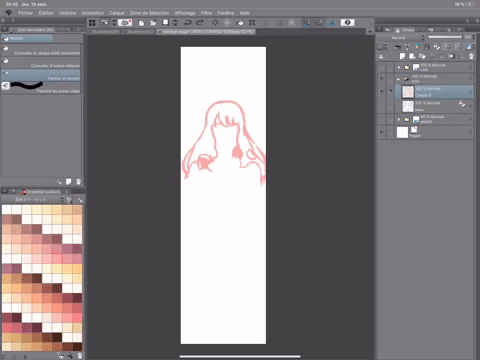
我建議刪除線條和圖形的其他顏色或元素,但我不知道這樣做是否會使操作更容易,但是無論如何,這會使操作更清晰。
但是,此系統並不完美,有時會發生它為不應該著色的元素上色,不要驚慌!不要帶走口香糖!看,我有比用橡皮擦手動擦除更簡單的方法!
當我給裙子上色時,發生在我身上,前花瓣也上了色。
所以我用下面的工具:
然後,我轉到該行的文件夾(無需自己繼續圖層,從文件夾中進行選擇就足夠了),然後選擇錯誤著色的區域,如下所示:
完成後,我回到放置裙子顏色的圖層,然後擦除所選區域,如下所示:
結果如下:
然後,我完成了所有其他工作,一旦擺好所有底座,結果如下:
(實際上,顏色在整個圖形上已經改變了,我經常遇到這種情況)
奠定基礎並確定顏色後,我去了陰影。
為此,我將圖層鎖定在放置顏色基礎的位置,然後在其上添加一個圖層:
重要的是不要忘記將選項放在頂部,這樣可以避免要繪製的陰影過時。
因此,我逐漸繪製了整個圖形的陰影,直到獲得以下結果:
我給花瓣上色,用方向性模糊使該花瓣更多運動,並在背景中添加了一個很小的綠色漸變,非常柔和。
Colo的階段現已完成,我要完成!
-完成-
鑑於裝飾物上滿是花瓣,我想用一個小的細節來完成,同時又大又好,以我的觀點協調一致。
所以我得到了RECTANGLE工具
我以這種方式進行統治,並選擇帶有較小筆觸的筆刷形狀:
因此,我在所有其他圖層之上添加了一個圖層,並在整個畫布上繪製了一個矩形。 (我刪除了其他物品,並換上了較亮的顏色,以使您看得更好。)
我將圖層的顏色更改為白色,這是完成後的結果:
-第二張臉-
正面完成後,我會打理我的標記頁的背面,即剛製成的背面的另一面。
這次,與我剛剛給您展示的內容不同,我想做的是非常空虛的,沒有太多元素並且沒有字符的事情。
首先,我創建第二個畫布,其尺寸與第一個相同:
對於第二面,我不進行素描,而僅以我所想到的小圖像進行繪製。
我決定再次取下落在年輕女人身上的花瓣,然後將復製品的畫布1粘在畫布2上。
像這樣 :
然後我在背景中放置一個粉紅色漸變:
通過這種方式設置漸變工具:
然後,我將所有內容向下添加一個小的漸變(始終使用相同的工具),採用紫色/藍色,並且筆勢非常小,以便能夠提供更多的深度,而不是在此繪圖中僅使用粉紅色ci 。
然後,如上圖所示,我只是複制粘貼完成的白色矩形,我將顏色保持白色,這就是它的作用:
完成後,我們攻擊這張臉的最後一部分,我將在頁面底部簽名。
為此,我使用此工具,設置方式如下:
我採取黑色,這樣我的名字就會更多出來,將我剛才寫下的內容放在中間,這是最終結果:
現在實現階段已經完成,下面是面孔1和麵孔2:
3:出口
在Studio油漆夾上繪製的文件均為“ CLP”格式,因此很明顯,有必要進行轉換以打印我們出色的品牌頁面。
最終圖紙必須轉換為“ JPEG”格式才能打印。
為此,只需執行以下操作:
和你去!
從CLP的JPEG導出已完成!
4:印象
-選擇的紙張-
為了打印品牌頁面,我去了高中附近一家印刷廠,那裡的設備很好,可以在厚紙上打印彩色文檔,質量很好。
我無法打印自己的頁面,除非我想將結果打印在薄薄的紙上,根本不適合使用該名稱的書籤!
照顧這個印刷廠的女士讓我在不同類型的紙張之間進行選擇,我選擇了一種紙張類型:光面紙/ 240克。
除了出色之外,這是一張很厚的紙!
不幸的是,我無法告訴您她是如何打印的,她是在一個房間裡做的,在看不見的地方,我看不到她使用的不同設置。但是,她在一頁紙的兩面都打印了頁面標記,我只是為了得到自己的du而進行裁切!
-最新完成和最終結果-
剪下書籤後,我在紙的左上角打了一個孔,用來掛一些裝飾物等等。
這是真正的最終結果!
結束
感謝您閱讀本技巧到最後!由於當時在高中的所有工作,我確實花了一段時間寫,所以我很高興能夠發布它!
我真的很喜歡這個品牌頁面的實現,結果使我更加開心!
如果您對設計感興趣,可以私下向我發送消息,以便我向您發送標記頁的兩面!
這是我的Instagram!不要猶豫,跟隨我!
Hedonie_art
XOXO
























留言